Annons
 Så snyggt, smidigt och funktionellt som webOS är på HP TouchPad, och var plattformens framtid kan ligga kvarstår ett problem - bristen på appar.
Så snyggt, smidigt och funktionellt som webOS är på HP TouchPad, och var plattformens framtid kan ligga kvarstår ett problem - bristen på appar.
Även om saker kan ha förbättrats under de senaste månaderna - tillägget av homebrew-appar i Preware har varit ett särskilt uppsving - faktum återstår att det finns en hel mängd applikationstyper och spel som kan köras på HP TouchPad, om bara utvecklarna hade ett sinne att göra så.
De ekonomiska faktorerna lutar tydligt mot denna önskan, så legionen av HP TouchPad Användarhandboken till HP TouchPadTouchPad har operativsystemet webOS och erbjuder ett användargränssnitt som är polerat, attraktivt och - viktigast av allt - lätt att använda. Läs mer ägare (och det finns många av oss!) har ett alternativ - installera Android Ice Cream Sandwich.
Fördelarna med Android
Utvecklingen av Android på HP TouchPad har pågått snabbt under de senaste månaderna, med olika Alpha-utgåvor som gör det möjligt för regelbundna byggningar som fixar buggar och möjliggör nyckelfunktioner. Vi befinner oss nu när HP TouchPad kan köra det senaste Android-operativsystemet med liten ansträngning.
Naturligtvis multiplicerar detta antalet appar och spel som är tillgängliga; För närvarande har HP TouchPad cirka 10 000 titlar i HP App Catalog, jämfört med 450 000 i Google Play (tidigare Android Market).
Med hjälp av installationsmetoden som beskrivs här kommer du att kunna installera Android på din surfplatta tillsammans med webOS, så att du kan byta tillbaka till det ursprungliga operativsystemet när det behövs.
Finns det några nackdelar?

Det finns flera mindre nackdelar med att installera Android på din HP TouchPad. Först kommer du att märka att det finns mindre lagringsutrymme tillgängligt efter att du har använt Android under en kort tid, främst på grund av det faktum du har två operativsystem och några delade uppgifter - till exempel e-post - tar plats (du kan dela mediefiler, dock).
Växling mellan de två operativsystemen kräver naturligtvis att du startar om enheten, så om du har bråttom att använda det ena över det andra kan det vara frustrerande.
Dessutom kan du inte lita på enhetens inbyggda kamera. Detta är en besvikelse, men du kan alltid starta tillbaka till webOS om du behöver använda det.
Förbereda installationen
Innan du installerar Android på din HP TouchPad måste du först se till att enheten är fulladdad. Du bör göra detta genom att ansluta den till nätspänningen snarare än till datorns USB-port, eftersom laddning sker snabbare. När du är klar, anslut inte surfplattan till din dator förrän du har anvisat det.
Du kommer också att behöva en lämplig version av Android. En särskilt bra version kan laddas ner från den här Google-aktien, skapad av Robo13.
Efter nedladdning till önskad plats, extrahera innehållet i ZIP-arkivet och öppna sedan mappen, där du hittar 7 filer som är klara att använda.
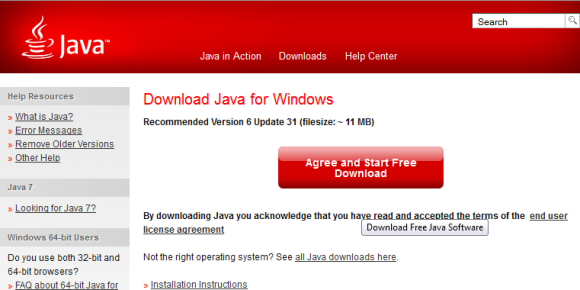
Innan du fortsätter, se till att du har den senaste versionen av Java installerad på din dator. Huvud här och klicka på knappen för att testa vilken version som är installerad, och följ vid behov instruktionerna för att uppgradera.
Förbereda filerna på din HP TouchPad
- Dubbelklicka med den öppna mappen som innehåller de extraherade filerna som visas på skrivbordet UniversalNovacomInstaller.jar, ett Java-baserat verktyg som gör det möjligt för din dator att prata med din HP TouchPad.
- Detta kommer att upptäcka ditt operativsystem och visa en knappklick Installera Novacom att fortsätta.
- Klick Ladda ner för att få de senaste drivrutinerna.
- När du är klar får du ett meddelande om detta. Stäng den här och Novacom-dialogrutan.
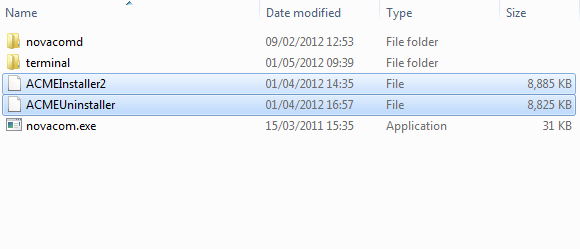
- Nästa steg är att bläddra till C: \ Programfiler \ Palm, Inc där du ska se två mappar och en enda fil. Välj den två filerna i din öppna originalmapp som innehåller det extraherade innehållet i den nedladdade ZIP-filen ACMEInstaller2 och ACMEUninstaller, som båda bör kopieras till C: \ Program Files \ Palm, Inc. Du kan nu ansluta din HP TouchPad till din dator via USB.
- På TouchPad-skärmen bör du se en dialogruta - välj USB-enhet (då och då fungerar det inte korrekt - följ instruktionerna på pekplattan för att stänga alla kort / fönster, och om detta fortfarande inte fungerar, starta om enheten.)
- Öppen Min dator, hitta HP TouchPad, där den ska listas som en enhet och öppna för att se innehållet.
- Klick Ny mapp och namnge katalogen cminstall (alla små bokstäver). Öppna detta och kopiera följande unzippade filer till mappen:
gapps-ics-20120317-signed.zip
moboot_0.3.5
update-cm-9-20120329-NIGHTLY-tenderloin-signed.zip
update-cwm_tenderloin-1012.zip
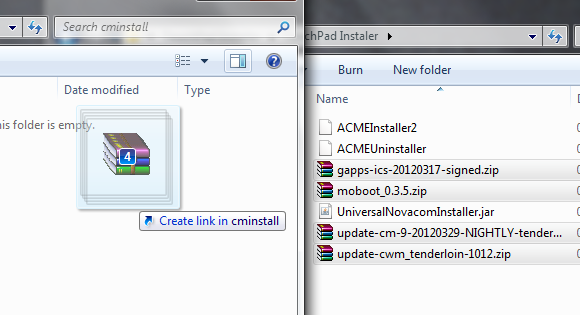
- När detta har gjorts stänger du HP TouchPad-fönstret och använder Stöta ut kommando för att ta bort det på ett säkert sätt från din dator. Dessa filer behöver inte packas upp.
Installera Android på HP TouchPad
Du kan nu stänga alla fönster som du har öppnat på din dator. Även om din HP TouchPad har matats ut av Windows är den fortfarande ansluten till din dator.
- Tryck Start och typ CMD, tryck sedan på Stiga på för att visa ett svart kommandotolkfönster.
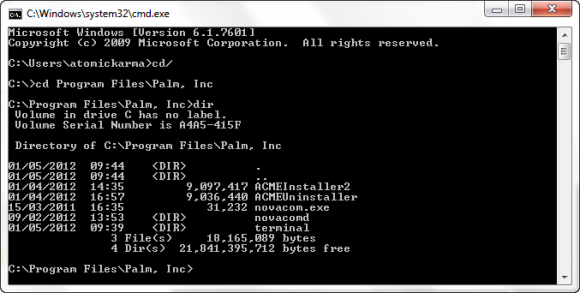
Här anger du först CD/ att byta till roten till C: \ och då cd-programfiler \ Palm, Inc för att öppna den mappen. Sedan mata in dir för att lista innehållet i katalogen.
På din pekplatta trycker du på Launcher-knappen, växla till Inställningar> Enhetsinfo> Återställ alternativ och tryck på Omstart. När enheten stängs av ska du titta på spinncirkel-emblemet och håll den volymknappen på sidan av styrplattan när den visas. tills du hör Windows ansluta / koppla från ljudvarning och USB-symbolen visas på surfplattan - du är nu i Återställning Läge.
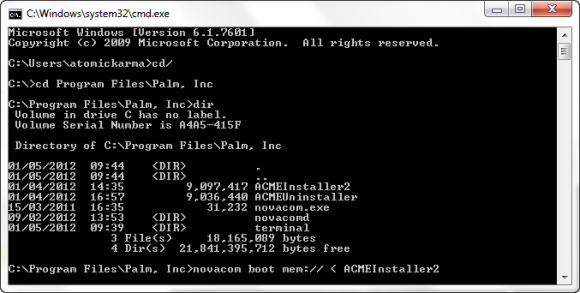
Du kan sedan gå tillbaka till kommandotolken och ange:
novacom boot mem: //Under de närmaste minuterna kommer du att se massor av text som visas på din TouchPad-skärm, tillsammans med två Linux-pingviner. Allt du behöver göra nu är att vänta; du kan fixa dig ett kaffe så att du kan förbereda dig för att njuta av nästa steg.
Konfigurera Android på HP TouchPad
Din surfplatta kommer så småningom att informera dig om att den kommer att starta om, och när den gör det kommer en startskärm att visas. På skärmen moboot 8.3.5 kan du välja mellan följande, navigera i listan med volymknapparna:
- Starta upp webOS
- Starta CyanogenMod
- Boot ClockworkMod
- Starta webOS-återställning
- reboot
- Stänga av
CyanogenMod är det alternativ du vill, så välj det här och tryck på Hem -knappen på din pekplatta, som ber Android Ice Cream Sandwich att ladda!
Slutsats
I det här skedet är allt du behöver göra att vänta på att Android laddas och sedan konfigurera ditt konto. Några ögonblick senare är du redo att börja surfa på webben med Android 4.0, komma åt marknaden och njuta av dig själv.
Med de problem som du kommer att stöta på kameran är ditt enda alternativ att starta om enheten och använda moboot-menyn för att starta in webOS om du verkligen behöver använda den funktionen.
Sammantaget är detta en snabb, strömlinjeformad installation av Android på HP TouchPad. Om du hittills har undvikit att installera Android på din HP-surfplatta är detta sättet att göra det, med minsta krångel.
Har du installerat Android Ice Cream Sandwich eller någon annan ROM på din styrplatta? Har du en föredragen byggnad som du använder? Låt oss veta!
Christian Cawley är vice redaktör för säkerhet, Linux, DIY, Programmering och Tech Explained. Han producerar också The Really Useful Podcast och har lång erfarenhet av stationär och mjukvarosupport. Christian är en bidragsgivare till magasinet Linux Format, en Raspberry Pi-tinkerer, Lego-älskare och retro-fans.



